

Microsoft Word目前是应用比较广泛的软件之一,在处理一些文档时实用性很强。Microsoft Word应用广泛,在处理很多文档时比较实用,有时写文档时需要加入页码,在插入菜单中选择页码即可,那么到底word中如何删除页眉页脚呢?下面,小编给大家讲解Word去掉页眉的技巧。
在使用Word文档或编辑文档时,常常在给Word文档添加页眉页脚的时候就会突然多出一条多余的横线,这条横线根本不是自己想要的效果,如果不需要使用页眉页脚,则可以取消页眉页脚。那么,怎么取消页眉页脚呢?下面,小编给大家分享Word去掉页眉的操作经验。
Word如何去掉页眉
鼠标左键双击计算机桌面Word程序图标,将其打开运行。并点击“打开其他文档”选项。打开需要编辑的Word文档。
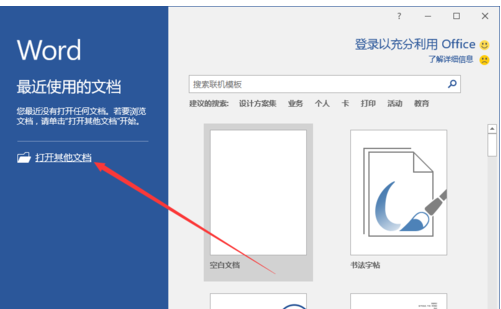
去掉页眉图解详情-1
在打开的Word文档窗口中,打开“插入”菜单选项卡。
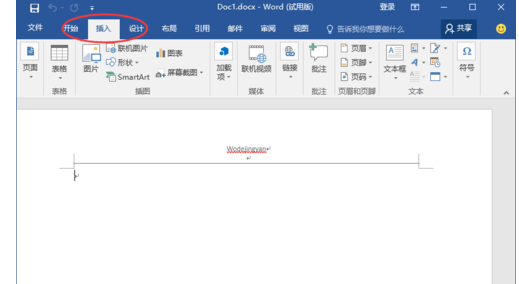
页眉图解详情-2
在“插入”菜单选项卡中,点击“页眉和页脚”功能区的“页眉”选项按钮。
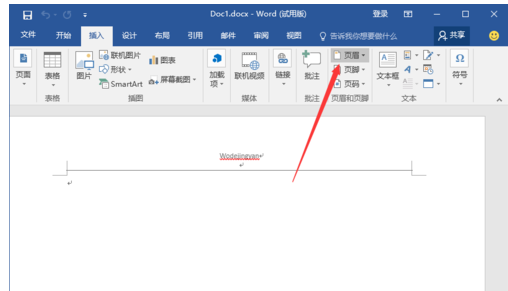
Word图解详情-3
在弹出的选项卡中,点击“删除页眉”命令选项。
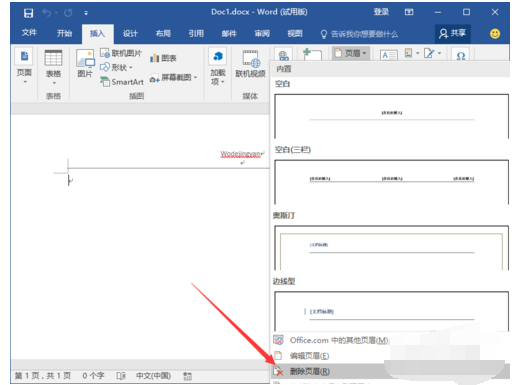
页眉图解详情-4
在Word窗口中,可以看到页眉的文字已经被删除了。
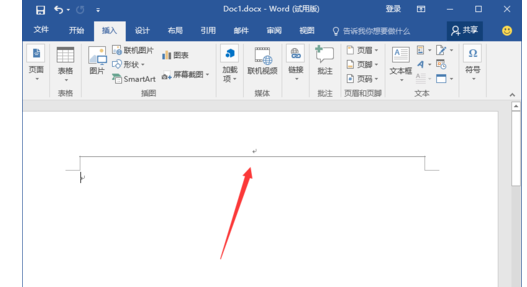
去掉页眉图解详情-5
删除页脚的方法。点击页脚选项按钮,在弹出的选项框中,点击“删除页脚”命令选项即可。
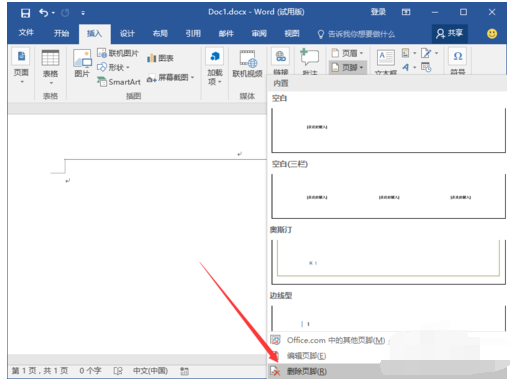
Word页眉图解详情-6
以上就是Word去掉页眉的技巧。

Microsoft Word目前是应用比较广泛的软件之一,在处理一些文档时实用性很强。Microsoft Word应用广泛,在处理很多文档时比较实用,有时写文档时需要加入页码,在插入菜单中选择页码即可,那么到底word中如何删除页眉页脚呢?下面,小编给大家讲解Word去掉页眉的技巧。
在使用Word文档或编辑文档时,常常在给Word文档添加页眉页脚的时候就会突然多出一条多余的横线,这条横线根本不是自己想要的效果,如果不需要使用页眉页脚,则可以取消页眉页脚。那么,怎么取消页眉页脚呢?下面,小编给大家分享Word去掉页眉的操作经验。
Word如何去掉页眉
鼠标左键双击计算机桌面Word程序图标,将其打开运行。并点击“打开其他文档”选项。打开需要编辑的Word文档。
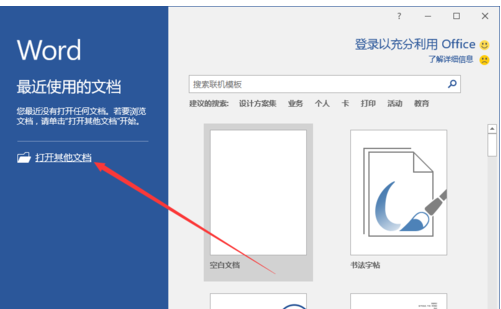
去掉页眉图解详情-1
在打开的Word文档窗口中,打开“插入”菜单选项卡。
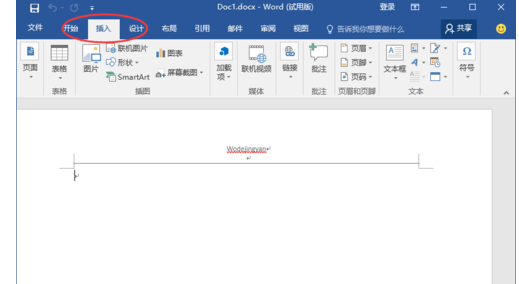
页眉图解详情-2
在“插入”菜单选项卡中,点击“页眉和页脚”功能区的“页眉”选项按钮。
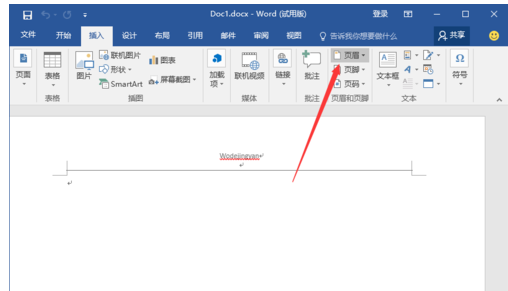
Word图解详情-3
在弹出的选项卡中,点击“删除页眉”命令选项。
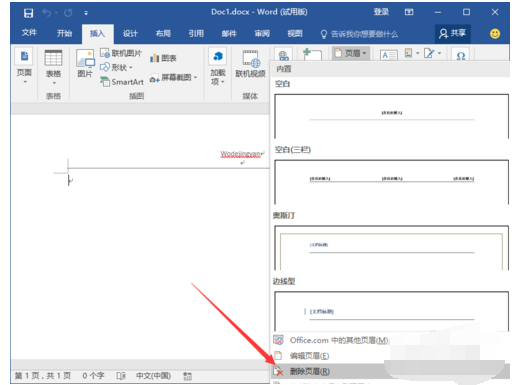
页眉图解详情-4
在Word窗口中,可以看到页眉的文字已经被删除了。
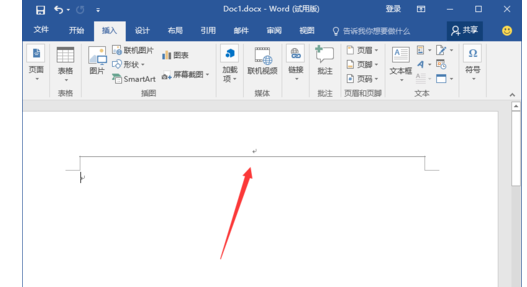
去掉页眉图解详情-5
删除页脚的方法。点击页脚选项按钮,在弹出的选项框中,点击“删除页脚”命令选项即可。
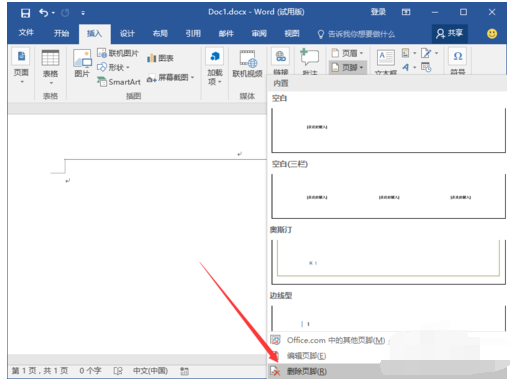
Word页眉图解详情-6
以上就是Word去掉页眉的技巧。
















